
תוֹכֶן
רוב בעלי הטלפונים החכמים של סמסונג אוהבים את Touchwiz או שונאים את זה. אם אתם במחנה השני, נסו את 10 המשגרים הנהדרים של סמסונג גלקסי הערה 4 להחליף את Touchwiz. משגרים אלה יעבדו על טלפונים חכמים אחרים המפשטים את ממשק המשתמש, הופכים אותו למראה אנדרואיד טהור יותר, או שהם מוסיפים תכונות שהופכות את המשתמשים ליעילים יותר.
סמסונג קוראת לממשק המשתמש שלהם Touchwiz. כאשר משתמשים לוחצים על כפתורי הבית שלהם ומעירים את המסך בטלפונים שלהם, הם רואים את Touchwiz. זו התוכנה שמארגנת את אייקוני האפליקציות, הווידג'טים, העגינה בתחתית המסך ועוד כמה אופטימיזציות.

הורד את מה שמכונה משגר מחנות Google Play כדי לשנות את האופן שבו הטלפונים של Samsung Galaxy Note 4 או מכשירי אנדרואיד אחרים עובדים ונראים. משגרים מגיעים בצורות רבות, עם נושאים פשוטים שעושים מעט יותר מאשר לשנות את מערכת ההפעלה למראה. אחרים מוסיפים תכונות נוספות או משנים את ממשק המשתמש כדי לשנות את סמלי האפליקציה של מסך הבית. כמה מדמיינים מחדש את מסך הבית.
סמסונג גלקסי הערה 4 משגרים
רוב המשגרים הללו מגיעים עם אשף שמתחיל בפעם הראשונה שאתה פותח את האפליקציה של המשגר החדש. האשף מראה כיצד לבחור את המשגר במסך בחירת המשגר. אשף האפליקציה יפתח את תפריט בחירת מסך הבית המוגדר כברירת מחדל של Android. האשף מראה למשתמשים שעליהם לבחור תמיד, המגדיר אותו כמשגר ברירת המחדל לטלפון.
כדי לנסות משגר חדש פעם אחת מבלי לשנות לצמיתות את משגר ברירת המחדל בחר רק פעם אחת במקום תמיד. זה אומר לטלפון להציג את תפריט בחירת המשגר בפעם הבאה שהאדם לוחץ על כפתור הבית ב- Samsung Galaxy Note 4. הוא ממשיך להציג את התפריט הזה עד שהוא יבחר תמיד או שנה את משגר ברירת המחדל בהגדרות הטלפון, שנראה למשתמשים כיצד לעשות בסוף.
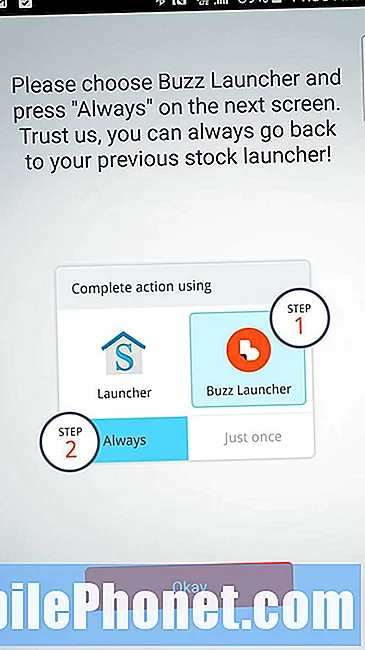
רבים מהמשגרים האלה מגיעים עם מסך עזרה כמו זה של Buzz Launcher. זה מראה למשתמשים כיצד לבחור את המשגר כברירת מחדל.
להלן עשרת משגרי האנדרואיד האהובים עלינו שיהפכו את סמסונג גלקסי נוט 4 לתענוג לשימוש עבור מי ששונא את משגר ברירת המחדל של סמסונג Touchwiz.
8 משגר - די מגניב
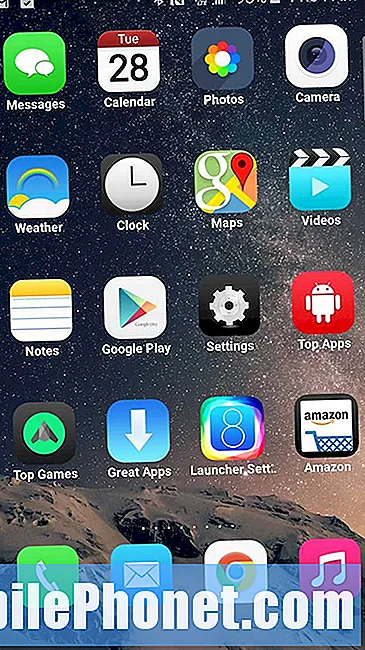
8 Launcher גורם לטלפון אנדרואיד להיראות כאילו הוא פועל עם iOS 8.
8 Launcher (חינם) הופך את הטלפון לאייפון, או לפחות גורם לו להראות כמו אחד. רשת הסמלים המוכרת של iOS ורקע ברירת המחדל של iOS מופיע בטלפון. ארגן את אפליקציות הטלפון בתיקיות בסגנון iOS.
זה יגרום לכל החברים שלך לחשוב שאיכשהו הכנסת את מערכת ההפעלה של אפל לאייפון בהערה 4. זו גם בחירה מצוינת לממתגים שזרקו את iOS לאנדרואיד.
משגר פעולה 3
Action Launcher 3 (חינם - רכישות מתוך האפליקציה בסכום של 5 $ או 10 $) עושה עבודה יפה לקחת את הטפט של הטלפון ולשנות את צבע ממשק המשתמש כך שיתאים. יש גם מגירת אפליקציות נחמדה שמופיעה כאשר המשתמש מחליק פנימה מצד שמאל של המסך.
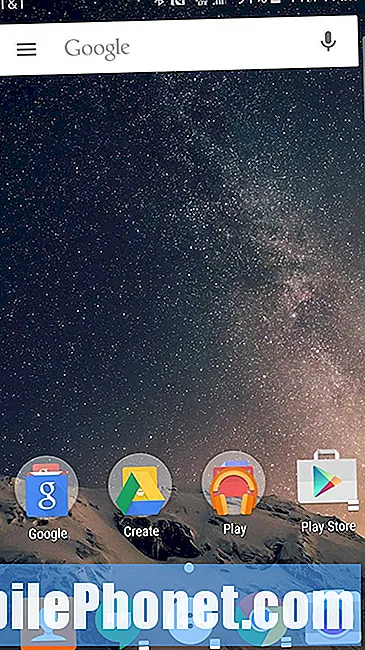
Action Launcher 3 מביא עיצוב חומרי וכמה מחוות ייחודיות לאנדרואיד ולסמסונג גלקסי הערה 4.
כמה תכונות חדשניות אחרות זקוקות לרכישה בתוך היישום של 5 $ או 10 $ כדי לבטל את הנעילה. הם כוללים משהו שנקרא תריסים, דרך אחרת לפתיחת תיקיות. החלק את המסך כלפי מעלה כדי להציג תריס, המאפשר למשתמש ליצור במהירות ווידג'ט מסמל האפליקציה. פשוט החלק מהסמל והוא יוצר אוטומטית את היישומון המשויך לאפליקציה.
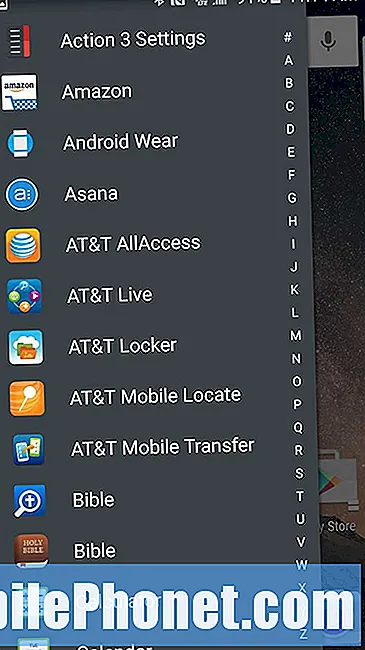
מגירת האפליקציות של Action Launcher 3 מחליקה החוצה מצד שמאל של המסך.
יש שלל מחוות לניווט בטלפון.
אנו מקבלים גם עיצוב חומרים, יתרון לאנשים שעדיין אין להם סוכרייה על מקל הערה 4 שלהם.
משגר באז
כדי להוסיף מגוון לסמסונג גלקסי נוט 4 שלך התקן את Buzz Launcher. המשגר משנה את ממשק המשתמש על ידי הוספת ערכות נושא. לטענתם, הם מציעים 800,000 פלוס נושאים בחינם לשימוש. שנה אותם על פי יום השבוע, כפי שנראה בסרטון למעלה.
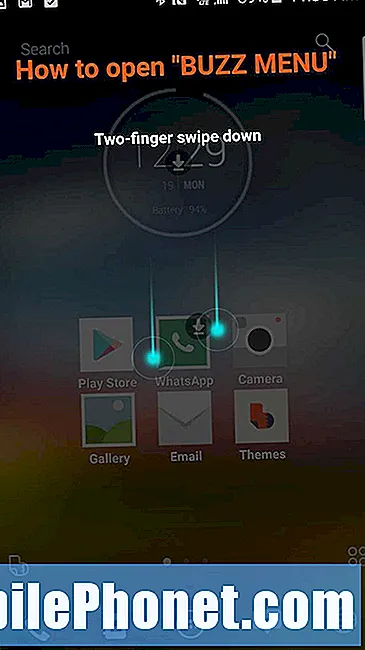
Buzz Launcher משתמש בתנועות כאלה כדי לעשות דברים. החלק מטה בשתי אצבעות כדי לפתוח את תפריט ההגדרות של Buzz Launcher.
מחוות פותחות דברים כמו מגירת האפליקציות או תפריט ההתאמה האישית של משגר. משגר מכניס את היישומים שבהם אתה משתמש בתיקיות ואז תוכל לשנות דברים שיתאימו לטעמך.
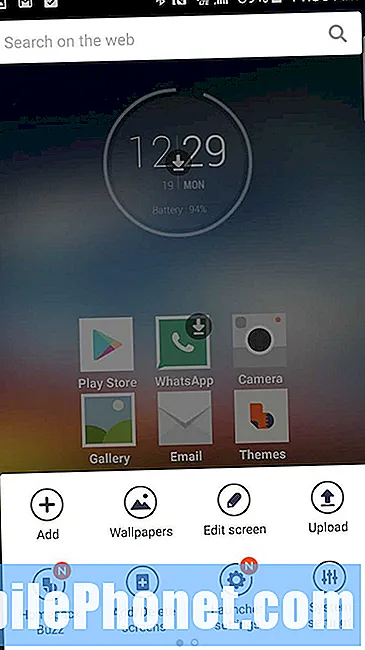
משגר ה- Buzz כולל הרבה אפשרויות התאמה אישית בתפריט ההגדרות.
המשגר נראה יפה. הנושאים יכולים להתאים אישית את הדברים כמו שאתה אוהב. אין זה סביר שמישהו לא יוכל למצוא נושא שהוא ייהנה ממנו.
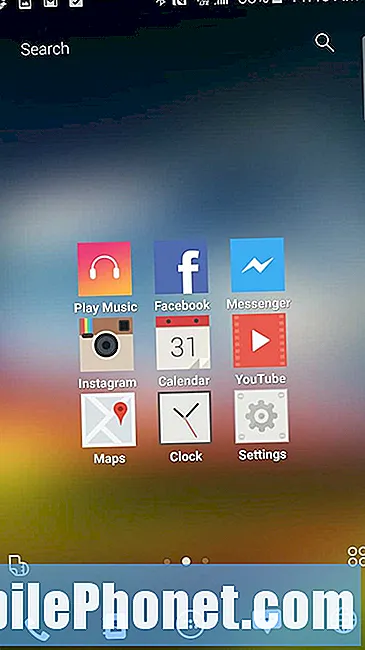
מסך הבית המוגדר כברירת מחדל של Buzz Launcher.
Homepack אוסף את ההתאמות האישיות של המשתמש. הם יכולים לחלוק את חבילות הבית שלהם עם אחרים באמצעות Buzz Launcher.
משגר CM - Boost, Secure
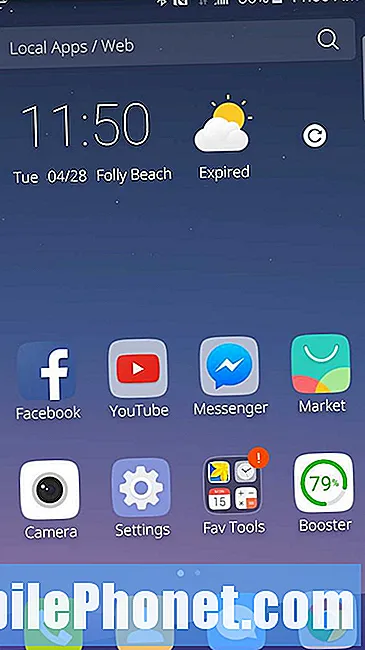
משגר CM - Boost, Secure מתמקד יותר בתכונות מאשר ממשק משתמש, עם מנקה זיכרון והגנה מפני וירוסים מובנית.
משגר CM - Boost, Secure (חינם) לא רק משנה את ממשק המשתמש של הטלפון, אלא גם מנקה במהירות את זיכרון הטלפון. אני מקווה שזה יאיץ את העניינים, במיוחד כאשר זיכרון הטלפון מכיל חבורה של אפליקציות שהושקו לאחרונה. הוסף לזה את טביעת הרגל הזיכרון הקטנה שמוסיף CM Launcher לטלפון. זה אמור למנוע מהמשגר עצמו לבלום את מהירות הטלפון. זה החלק ה"בוסט "של השם. החלק "המאובטח" מגיע מסורק וירוסים מובנה.
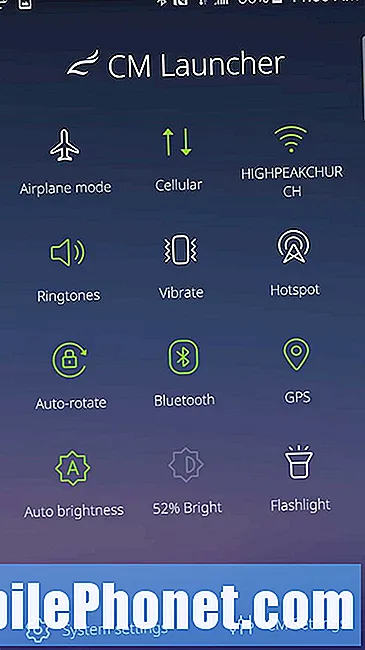
משגר ה- CM - Boost, מסך הגדרות מאובטח.
בנוסף לזרז את הטלפון ולשמור עליו מפני וירוסים, CM Launcher לומד אילו אפליקציות המשתמש משיק בתדירות הגבוהה ביותר ומציג את אייקוני האפליקציה שלו על המסך. זה גם מארגן אותם אוטומטית בתיקיות על סמך קטגוריית האפליקציות מחנות Google Play.
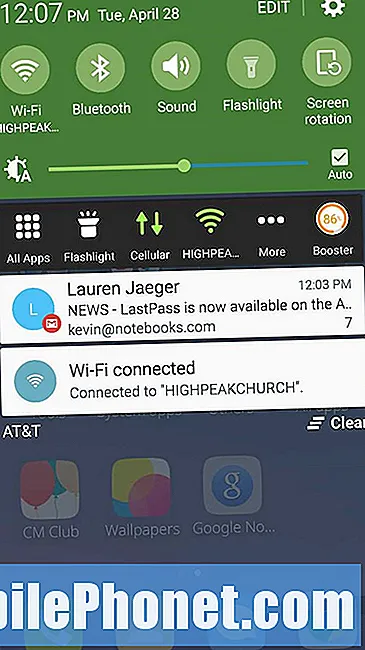
משגר CM מציב סרגל כלים שימושי במסך ההודעות ובמסך הנעילה.
אזור התראות שימושי וסרגל כלים לנעילת המסך הופכים את האפליקציה לשווה התקנה גם אם אינך משתמש במפעיל.
אנשים שלא אוהבים לעשות את העבודה בארגון האפליקציות שלהם, אבל רוצים לארגן אותם, יאהבו את התכונה האחרונה. אחרים עשויים לשנוא את זה כי זה לא יכול לארגן אותם כמו שהם מעדיפים.
משגר EverythingMe
https://www.youtube.com/watch?v=Fz0xdBCFKv4
משגר EverythingMe עומד בשמו על ידי ארגון דברים על סמך האופן שבו בעל הטלפון משתמש בדברים. זה מסתכל על מה שאתה עושה ומציע אפליקציות, מארגן את האפליקציות כדי להביא את השימושים הרבים ביותר לקדמת הבמה ומציג את פרטי הקשר של שיחה שלא נענתה אם יש לך את זה.
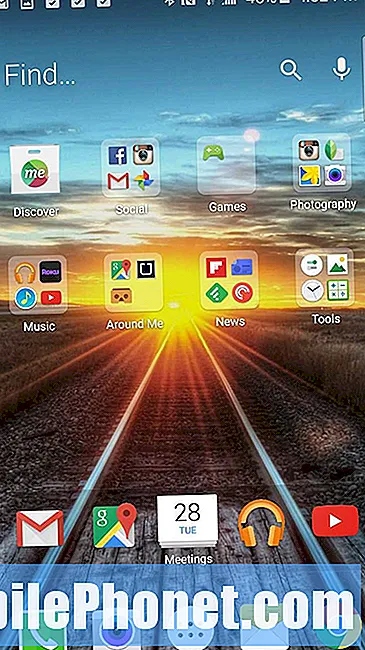
EverythingMe מארגנת אפליקציות עבור המשתמש, כך שהם לא צריכים להשקיע שעות בעשייה.
שורת האפליקציות מעל המזח מציגה אפליקציות הנפוצות ביותר בשימוש. התיקיות באמצע מציגות אפליקציות שנאספו על ידי משגר בהתבסס על קטגוריה.
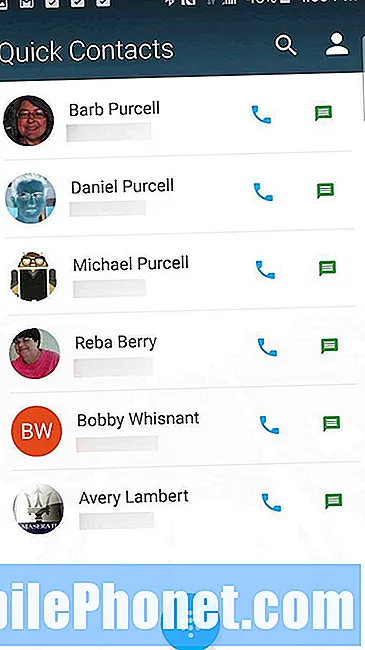
אנשי הקשר המהירים של EverythingMe מציגים את האנשים שהמשתמש מתקשר איתם ביותר.
EverythingMe מציע ממשק משתמש המאורגן באופן אוטומטי למשתמש. לדוגמא, מסך אנשי הקשר המהירים מציג את אנשי הקשר שהמשתמש מתקשר איתם ביותר. בתחתית המסך יש לחצן חייגן כדי שהמשתמש יוכל להתקשר לכל אחד.
הקש והחזק את מסך הבית כדי להתאים אישית את המפעיל. ישנן אפשרויות למראה של תיקיות, אייקונים, טפטים ומספר השורות והעמודות. המשגר גם יאפשר למשתמשים להוסיף עוד תיקיות חכמות, האוספות אפליקציות לתיקיות בהתבסס על קטגוריית חנות Play שלהן.
משגר גוגל עכשיו
גוגל מציעה את משגר Google Now כך שטלפונים שאינם מריצים חוויית אנדרואיד טהורה יכולים להתקרב אליו. הוסף את מקלדת גוגל כדי להפוך אותה לגוגלית עוד יותר.
משגר 8
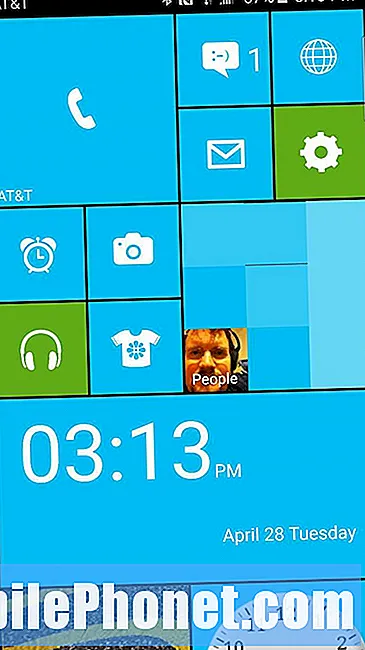
משגר 8 יכניס משגר בסגנון Windows Phone לטלפון אנדרואיד.
הרבה אנשים מנסים את Windows Phone ואוהבים את ממשק המשתמש אך שונאים את בחירת האפליקציה. עם Launcher 8 (חינם) אנשים אלה יכולים לקבל את חוויית Windows Phone בתוספת בחירת האפליקציה של חנות Google Play. המשגר מציב אריחים על מסך הבית המייצגים אפליקציות אנדרואיד. חלקם אפילו מעניקים לנו את חווית האריחים החיים של Windows Phone 8 עם הסמל המציג דברים כמו תמונות או תמונות קשר בתצוגת שקופיות. אריח לוח השנה מציג פגישות.
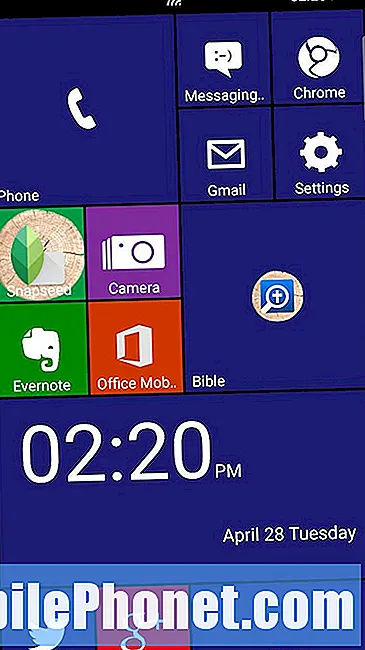
ערכות נושא אחרות של Launcher 8 זמינות בחנות הנושאים החינמית.
ההתאמה האישית נעשית קשה, אך ברגע שהמשתמש מבין איך זה עובד, זה ממשק יפה להתאמה אישית. מגירת האפליקציות מופיעה כאשר המשתמש מחליק פנימה מצד ימין של המסך. הגש לחלון ההגדרות על ידי החלקה מצד שמאל. הוסף דברים למסך הבית כמו אפליקציות, קיצורי דרך לדברים כמו קבצים או אנשי קשר, ואפילו ווידג'טים של Android. יש גם אוסף נושאים בריא להתאמה אישית של המראה של Launcher 8.
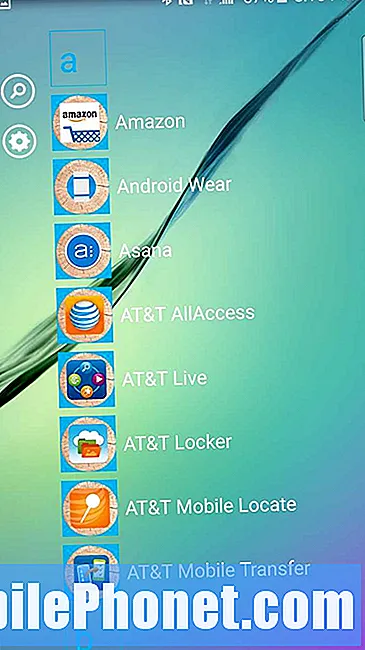
גש לכל האפליקציות המותקנות על ידי החלקה פנימה מקצה ימין של המסך.
משגר נובה (מיטב הקבוצה)
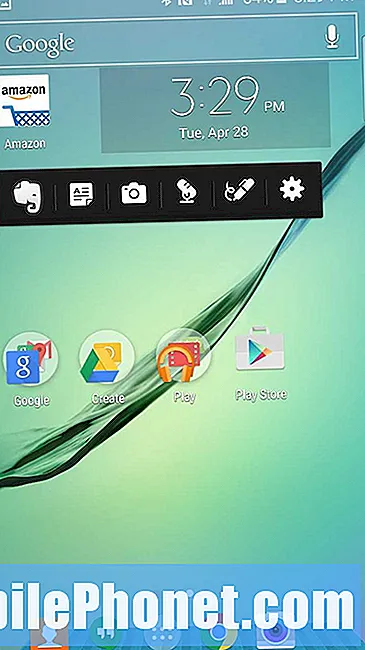
מסך הבית של Nova Launcher.
נובה משגר (חינם) זוכה בפרס "מיטב החבורה" בקבוצה זו של עשרה משגרים. זה נותן לנו את ממשק המשתמש הפשוט ביותר עם שפע של התאמות אישיות אטרקטיביות. משגר נובה הוא חלומו של המשתמש המתעסק. אפשר להגדיל את מספר האפליקציות על המסך מברירת המחדל של הטלפון לעד 12 × 12, אם כי זה לא יהפוך אותו לשמיש מאוד. נראה כי שימוש ברשת 7 × 6 עובד היטב על הערה Samsung Galaxy Galaxy 4. יש כל כך הרבה הגדרות שהמשתמש יכול לשנות עד שהוא יכול להיות מכריע. עם זאת, השימוש בו כברירת מחדל עובד גם כן.
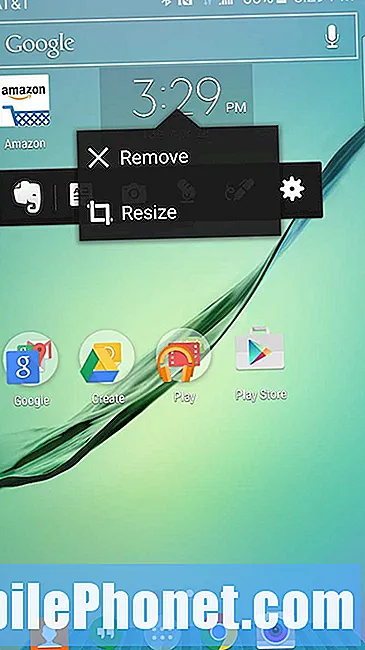
הקש והחזק יישומון במסך הבית של Nova Launcher והקש עליו שינוי גודל כדי לשנות את גודל היישומון.
המשתמש יכול לא רק לשנות את גודל רשת הסמל / ווידג'ט, אלא את מראה תיקיות האפליקציה, המזח ועוד. זה גם משנה את הדרך בה המשתמש עובר בין המסכים ואיך האנימציה נראית כשהיא עוברת.
ברגע שהמשתמש מציב אפליקציה או יישומון חדש, הוא יכול להקיש עליו והחזק אותו כדי לשנות את הגודל שלו. זה עובד מצוין עבור יישומונים מסוימים, כמו יישומון Evernote 4 × 1. הרחיבו אותו וקבלו עליו 5 או 6 אייקוני ווידג'טים כך שהמשתמש יוכל להשתמש בכלי Evernote בלחיצה אחת. צור במהירות פתק תמונות, פתק קולי או הערת ציור בתוספת סוגים אחרים של הערות Evernote.
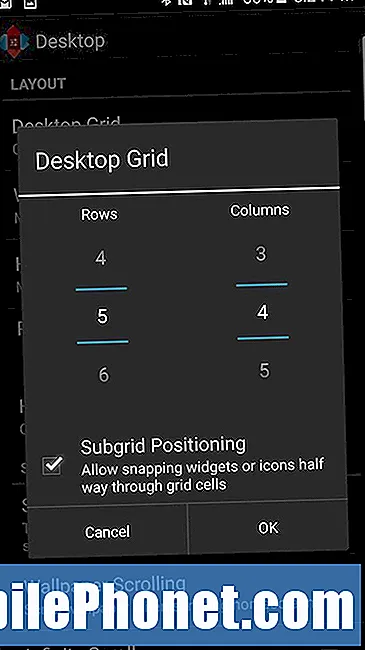
אני אוהב שתוכל לשנות את מספר הסמלים במסך הבית.
ה- $ 4 Nova Launcher Prime מוסיף עוד. מחוות משיקות חלק מהפעולות של נובה, דברים שנובה יכולה לעשות בעזרת החלקה או ברז כאשר המשתמש שם פעולה על מסך הבית בגרסה החינמית. גרסת ה- Prime גם תסתיר אפליקציות שאינן בשימוש במגירת האפליקציות.
משגר קל של TouchWiz
בעלי רבים של סמסונג גלקסי נוט 4 לא יודעים שיש שתי גרסאות של Touchwiz המותקנות. היכנס להגדרות ומצא יישום. לאחר מכן הקש על יישומי ברירת מחדל ובחר בהגדרת מסך הבית. בחר Touchwiz קל לשימוש.
משגר Aviate של יאהו
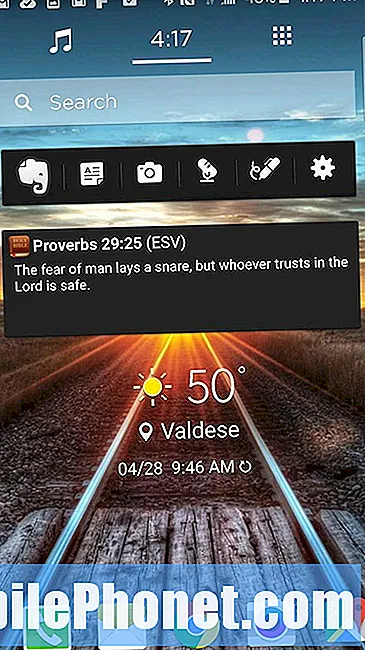
הקש והחזק במסך הבית כדי להתאים אישית ווידג'טים או את הטפט.
Yahoo Aviate Launcher (חינם) מבצע סידור אפליקציות ותיקיות אפליקציות עבורכם, אך גם שואל את המשתמש באילו אפליקציות הם משתמשים הכי הרבה. ואז הוא מציע כמה טפטים יפים. המשגר מציג חמישה מסכים. המסך הראשי יציע את הזמן, סמל מגירת אפליקציות, המזח וטפט יפהפה לשם כמה דברים. החלק שמאלה מסך אחד כדי לראות מזג אוויר וחדשות ב- Yahoo או מרחבים אחרים שהמשתמש מוסיף. החלק שוב כדי לראות רווחים המתאימים לאופן שבו מישהו עשוי להשתמש בטלפון שלו. יש בו מרחבים למוסיקה, עבודה ודברים אחרים. השתמש בזה כדי להוסיף עוד למסך הקודם.
ממסך הבית הראשי, במקום להחליק שמאלה, החלק ימינה כדי לראות את היישומים המותקנים נאספים בקבוצות לצורך יישומים חברתיים, פרודוקטיביות, בידור ועוד. כדי לראות כל אפליקציה, החלק ימינה פעם נוספת. כולם מופיעים בסדר אלפביתי עם כפתור חיפוש כדי למצוא אפליקציה במהירות.
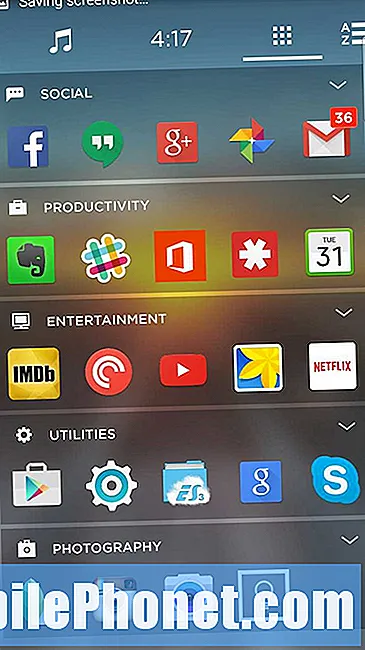
Yahoo Aviate מארגנת אפליקציות באוספים. הגע למסך זה על ידי החלקה מצד ימין של המסך פעם אחת.
הוסף את היישומונים שלך למסך הבית הראשי במרכז. הקש והחזק כדי לראות ווידג'טים זמינים או כדי לשנות את הטפט. המשגר מציע אוסף גדול של תמונות מקצועיות או שהמשתמש יכול לבחור תמונות משלו.
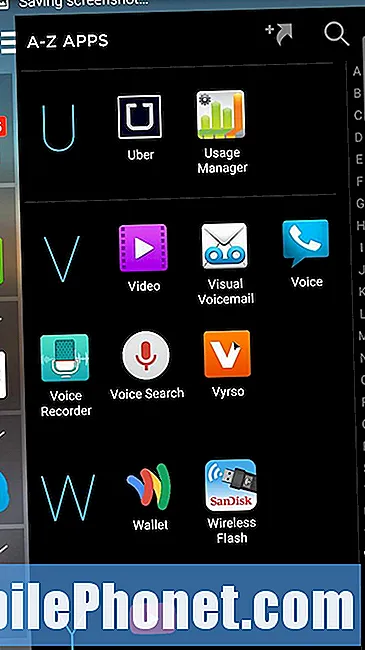
החלק מהצד הימני של המסך פעמיים כדי להגיע לרשימת האפליקציות.
משתמשים יכולים להוסיף אוספים של אפליקציות או רווחים מכל אחד מאותם מסכים.
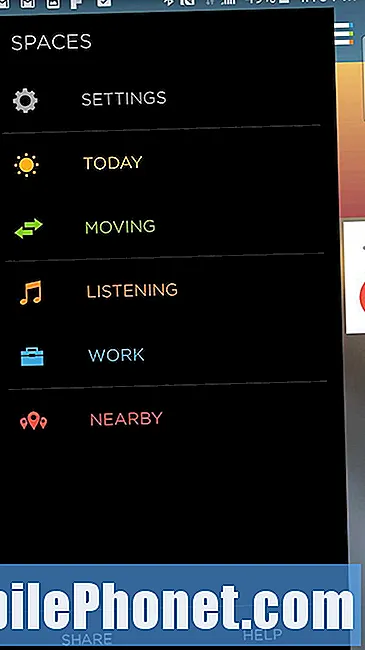
החלק מהקצה השמאלי פעמיים כדי לבחור את החלל שבו ברצונך להשתמש. מרחבים הם קבוצות אפליקציות המבוססות על שימוש, כמו האזנה או עבודה.
אנשים שלא אוהבים לארגן דברים יאהבו את Aviate. הוא זוכה לאזכור מכובד בסבב זה רק מכיוון שנובה משגר מעניק למשתמשים שליטה חזקה יותר. אנשים שלא אוהבים להתעסק יעדיפו את Aviate.
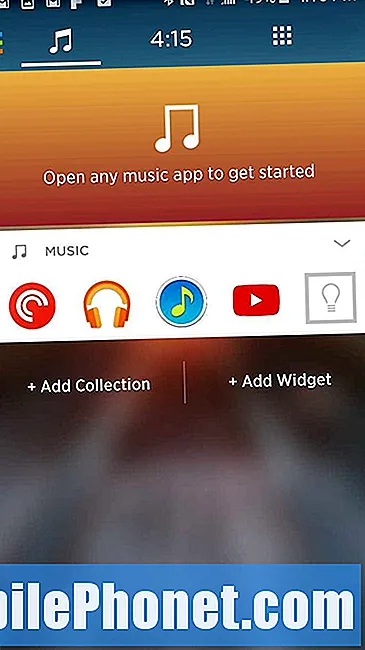
הנה מרחב ההאזנה ב- Aviate Launcher. המשתמש יכול להקיש והחזק כדי להוסיף ווידג'טים להאזנה כאן.
כדי להוסיף תוכן למסך, הקש על הוסף אוסף כדי להציב עוד אחד מהאוספים במסך משמאל. הוסף גם יישומונים על ידי הקשה על הוסף יישומון.
כיצד לחזור ל- Touchwiz
חזור ל- Touchwiz אם אינך אוהב את כל אחד מהמשגרים החדשים האלה. פתח את ההגדרות על ידי החלקה מטה מהחלק העליון של המסך ב- Samsung Galaxy Note 4. למעלה בסמל ההגדרות בפינה השמאלית העליונה ומצא את יישומים סָעִיף. בחלק זה הקש על יישומי ברירת מחדל ומצא את הגדרת המשגר. לִבחוֹר Touchwiz פה. זה מגדיר את Touchwiz כמשגר ברירת המחדל.


